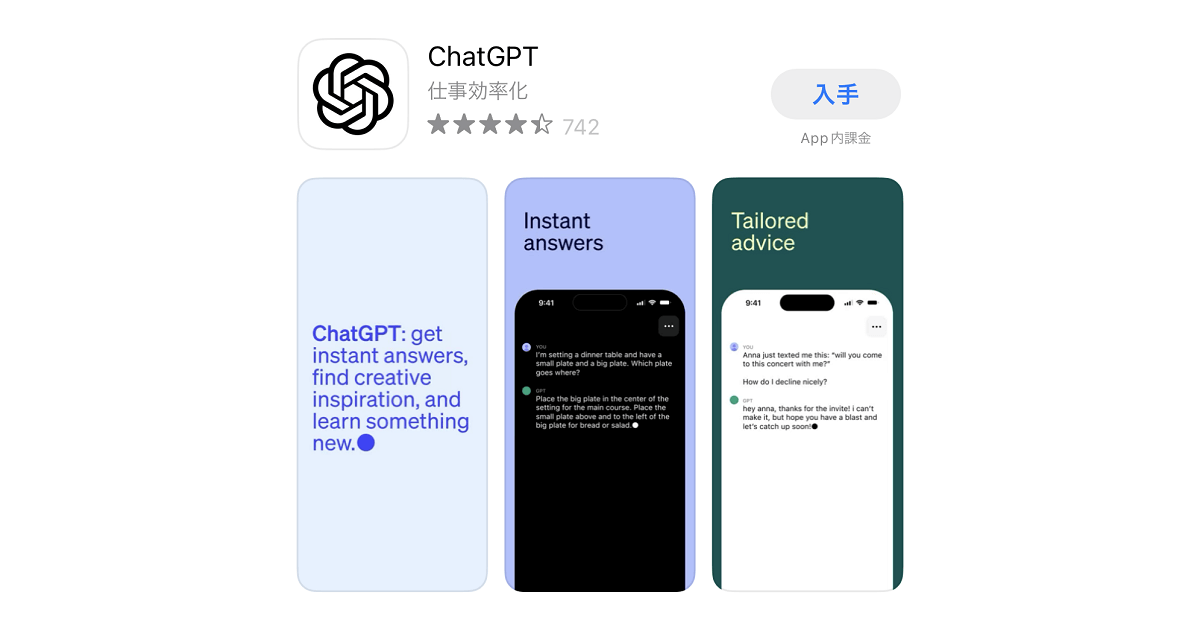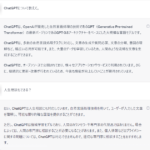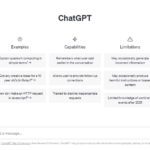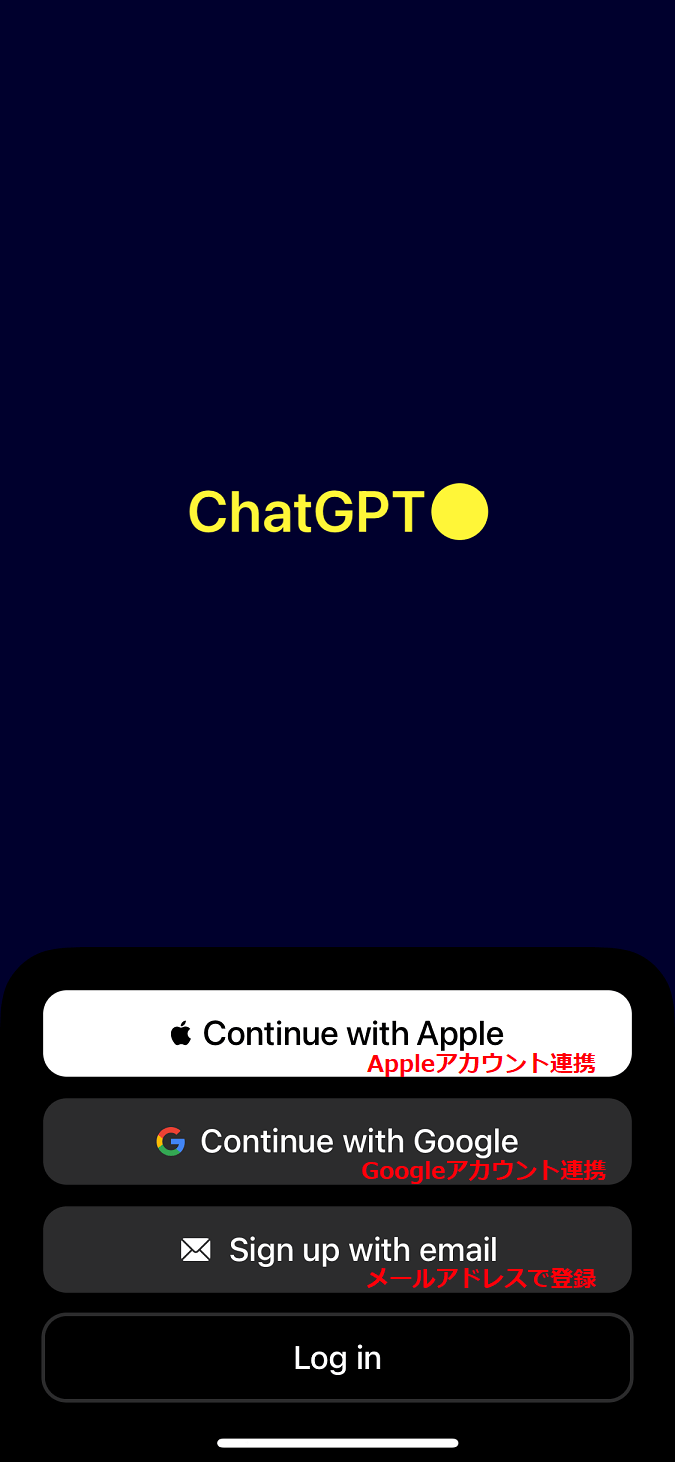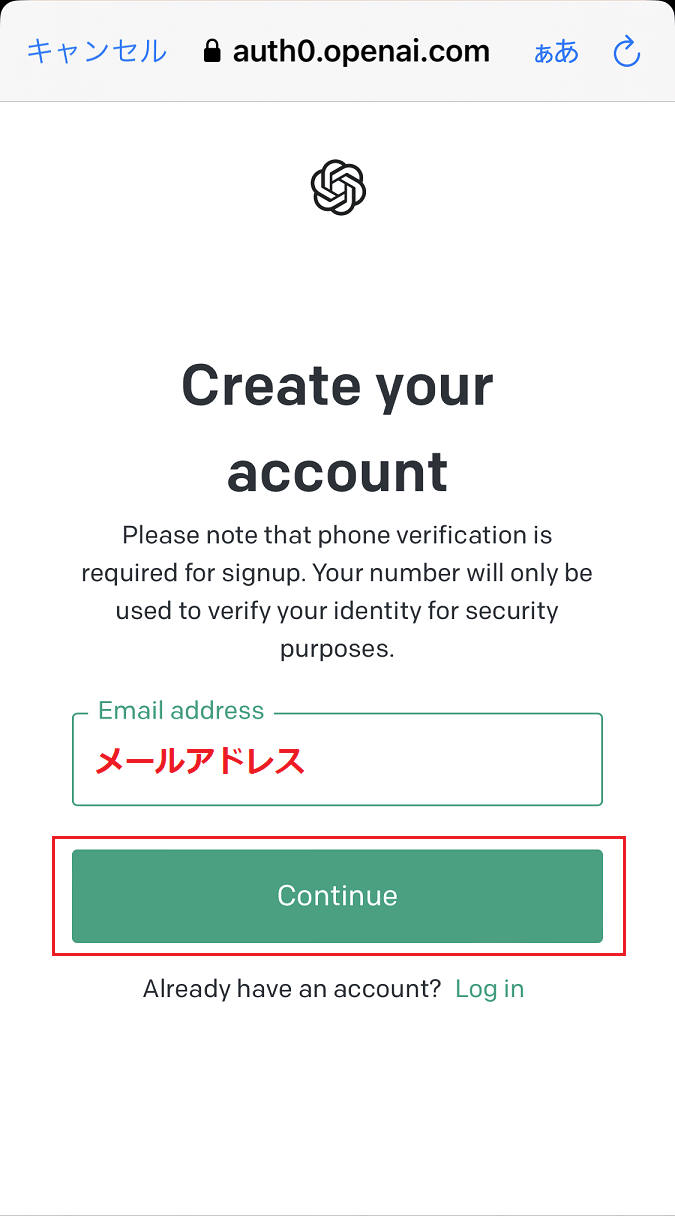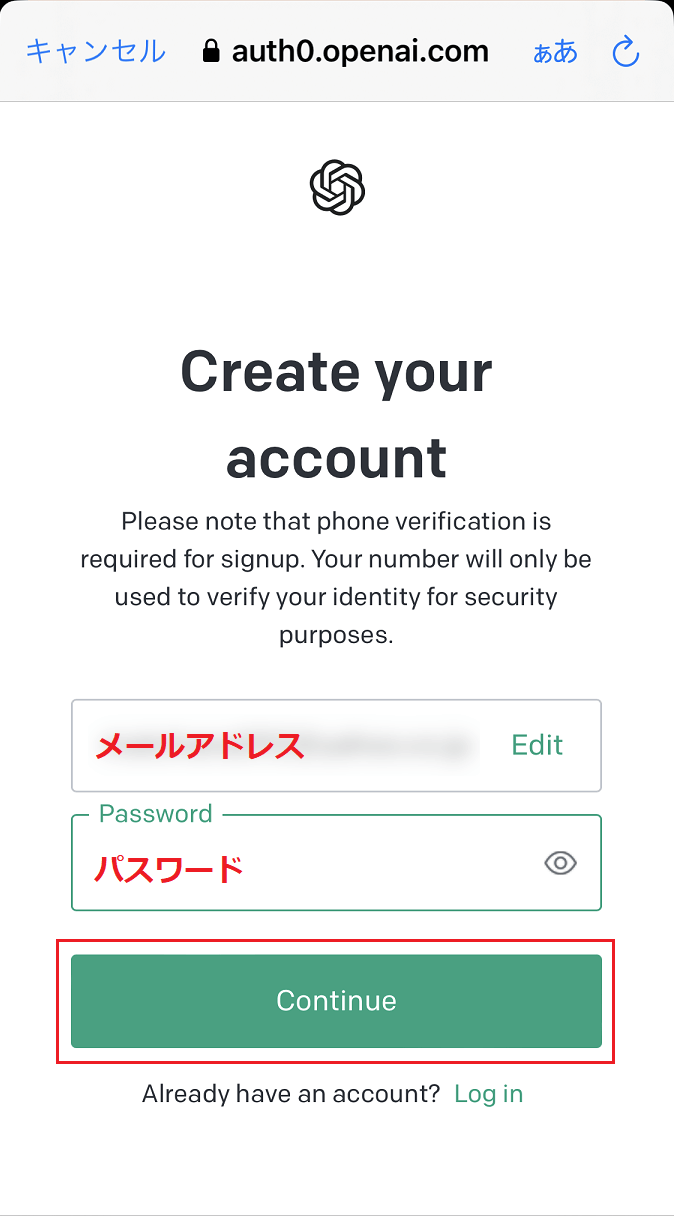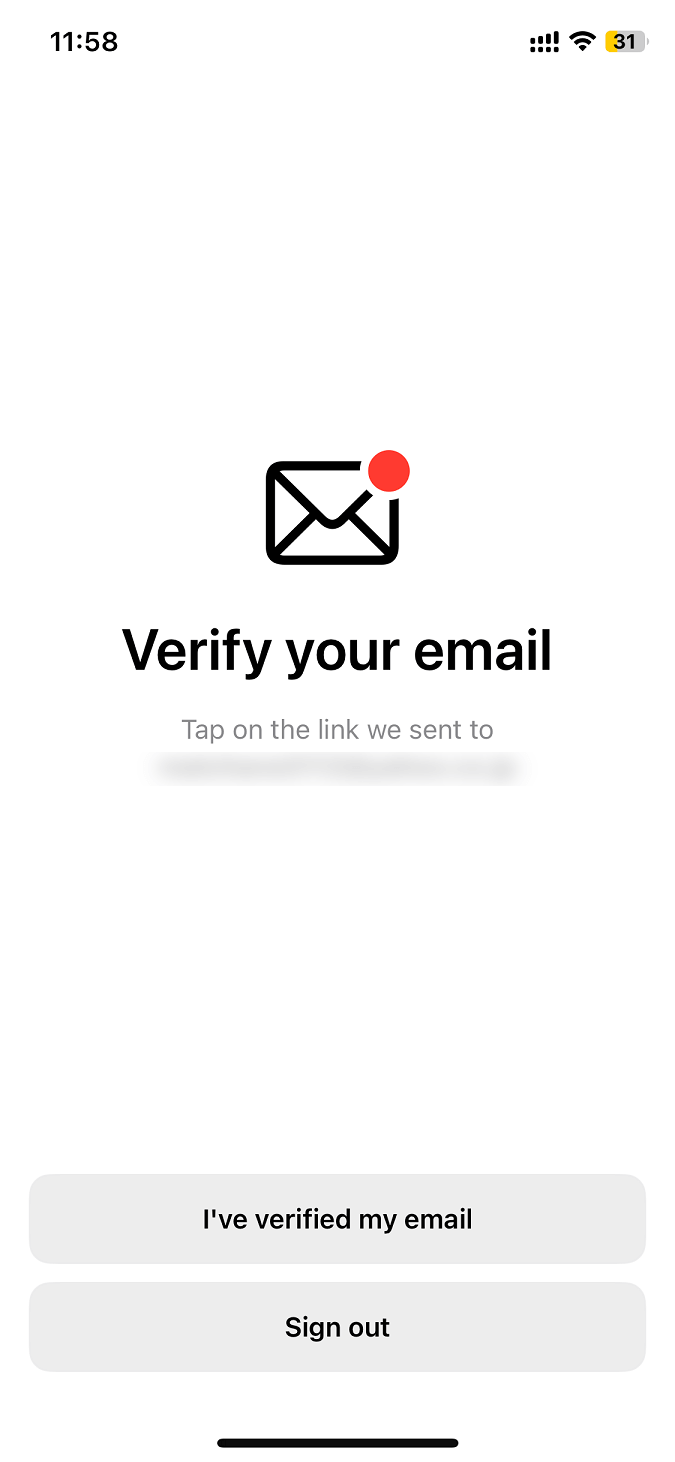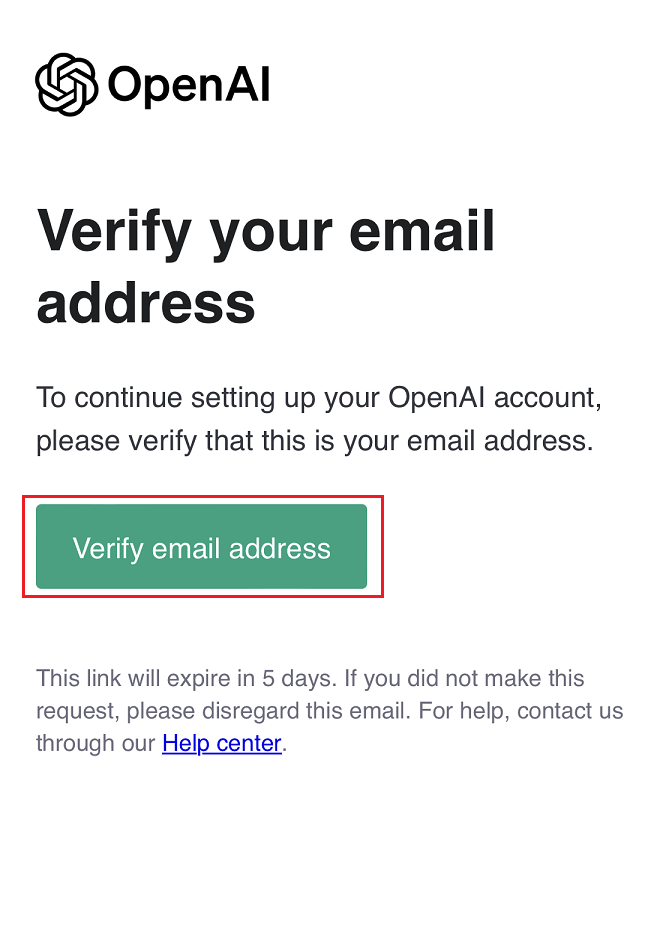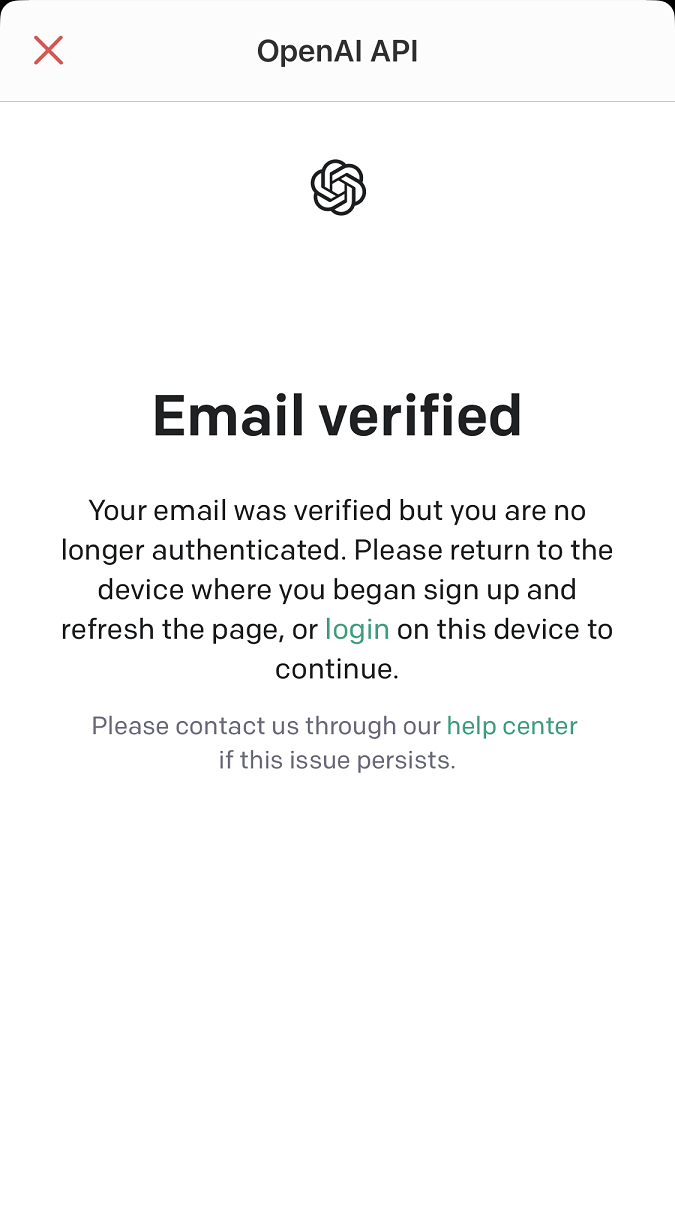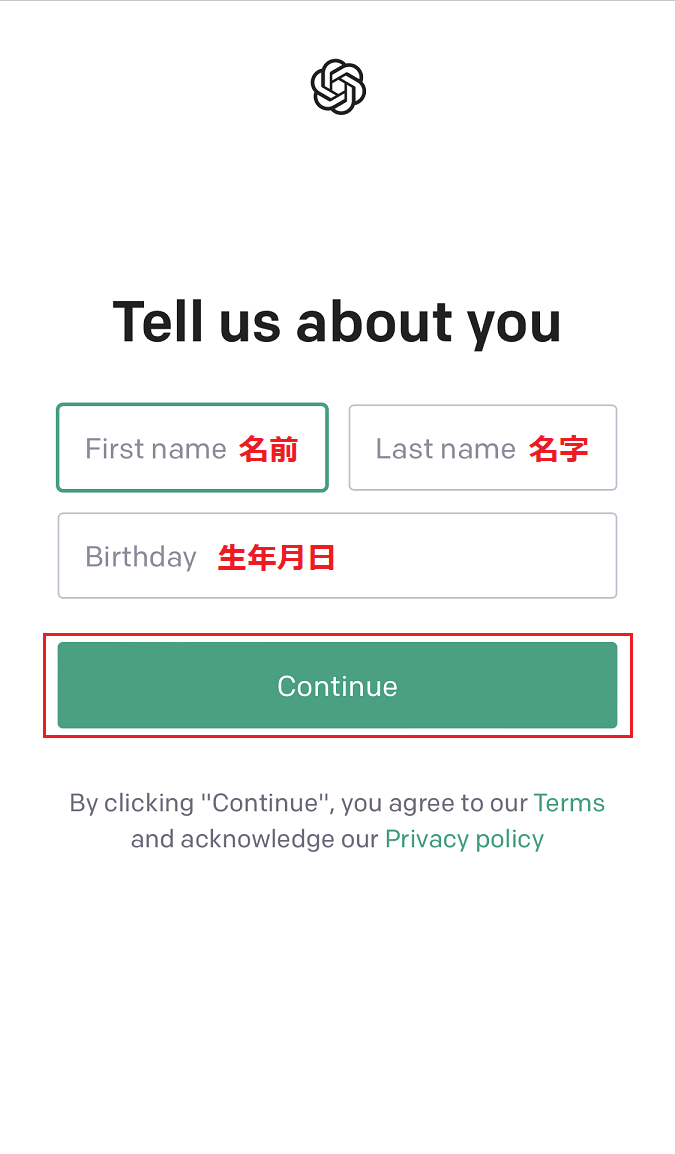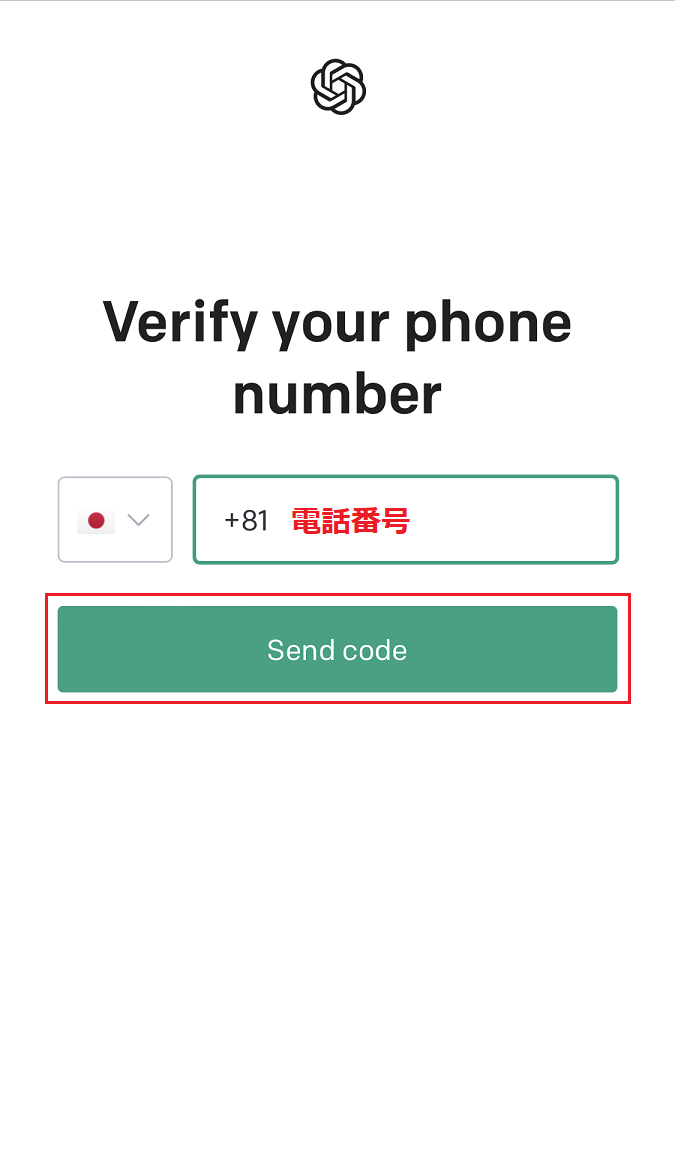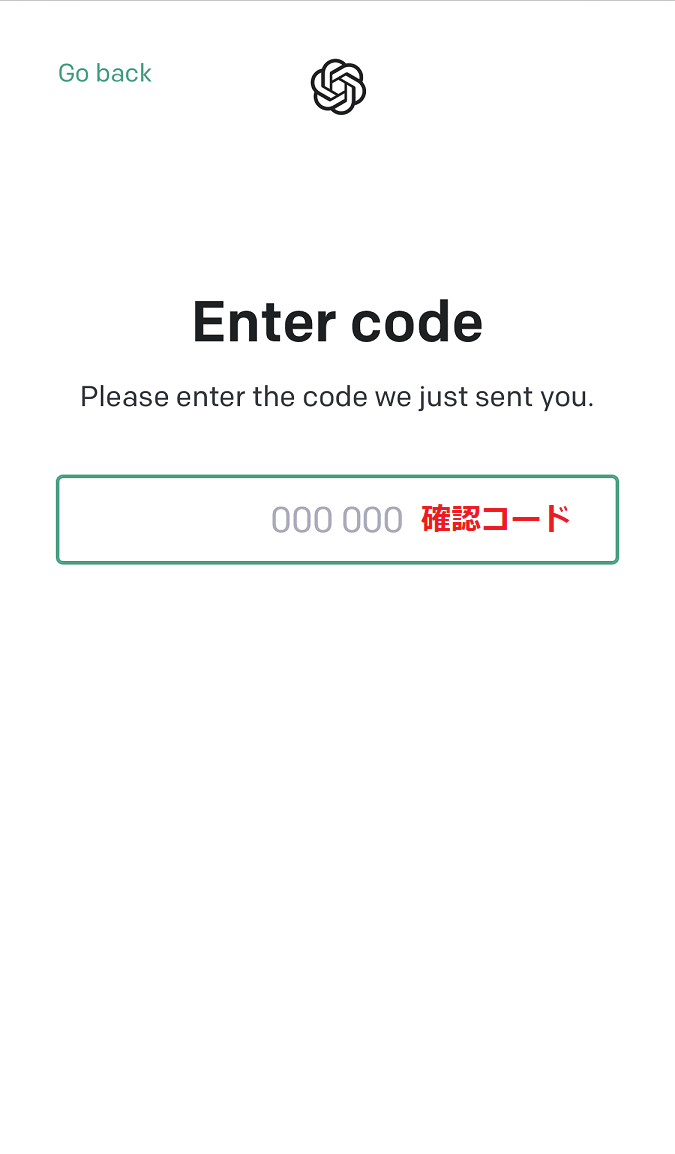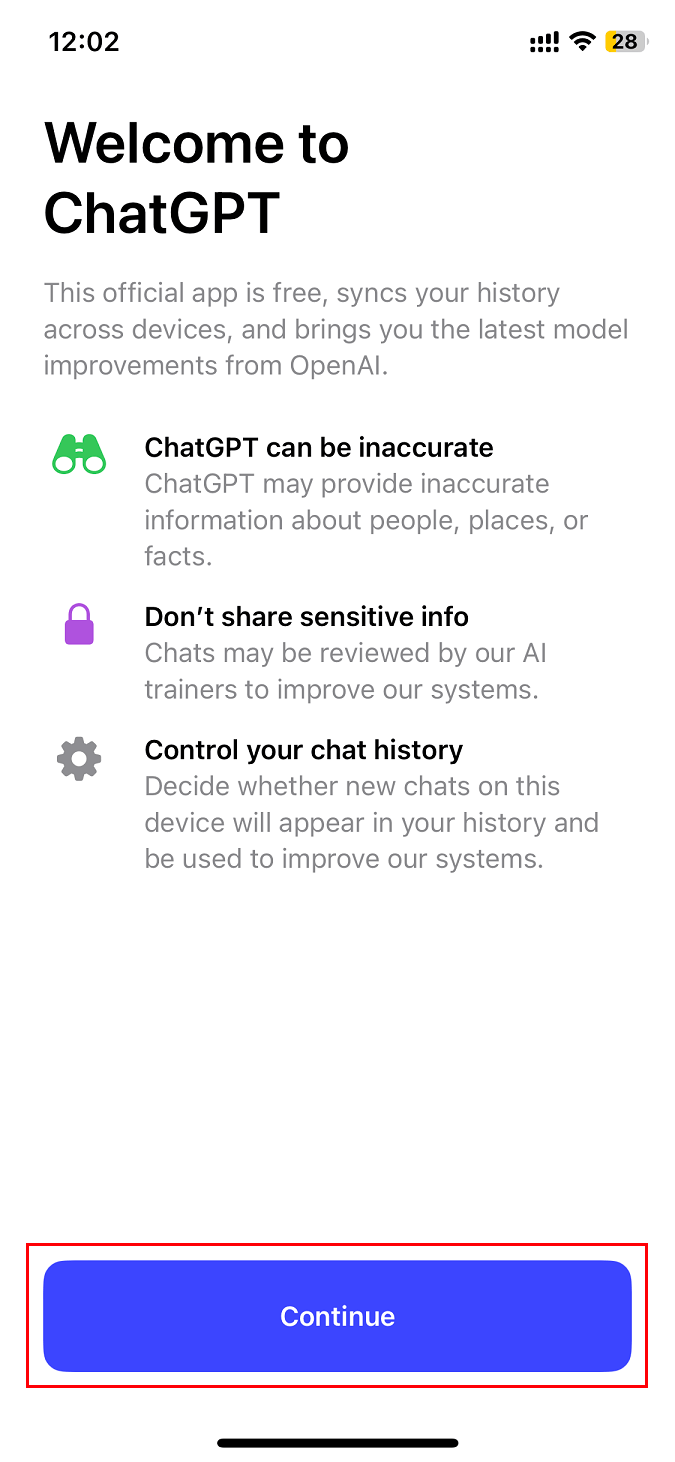こんにちは。matchanです。
AIチャットボット「ChatGPT」のiOS版アプリが2023/5/26より日本で利用できるようになりました。
名前が似ているアプリが多数存在していますので、インストールの際は気をつけましょう。
ここでは
- iOSアプリ版でできること
- Webブラウザ版との違い
- アカウント登録の方法
- 基本的な使い方
について紹介していきます。
そもそも「ChatGPTって?」については以下の記事にまとめていますのでご覧ください。
-

-
【ChatGPT】今さらどんなものか、ざっくりまとめてみました
最近話題のチャットボット「ChatGPT」。よく取り上げられ ...続きを見る
iOSアプリ版の特徴

iOSアプリ版もWebブラウザ版とほとんど同様の機能を利用することができます。
その他iOSアプリ版だけの機能として、「音声入力」「テキスト読み込み」といった入力方法も用意されています。
iOSアプリ版の特徴
- アプリ版では現時点で日本語化はできない。ただし日本語でのやり取りは対応。
- 音声入力、テキスト読み取りによる入力が可能
- やり取りの仕方はWebブラウザ版と変わらない。
- 有料版ChatGPT Plusも利用できる。
アカウント登録の方法
ChatGPTはアカウント登録すれば無料で使えるようになります。Webブラウザ版ですでにアカウント作成済みの場合「Log in」でログインしましょう。
-

-
【今さらながら】ChatGPTを始めてみよう【簡単】
最近何かと話題のAIチャットボット「ChatGPT」。自分で ...続きを見る
以下、アカウント登録から利用できるようにするまでの流れを紹介します。
- アカウントがすでにある場合は「Log in」からログインする。今回はメールアドレス登録「Sign up with email」で進めていきます。


- Apple・Googleアカウント連携で登録することもできます。その場合は「Continue with Apple」または「Continue with Google」をタップし、それぞれのアカウントでID・パスワードを入力します。
- メールアドレスを入力して「Continue」をタップ。

- パスワードを任意に決めて入力し「Continue」をタップ。

- パスワードは8文字以上である必要があります。
- 入力したメールアドレス宛に確認メールが届く。

- 届いたメール内の「Verify email address」をタップ。


- アプリに戻って設定の続き。First Name(名前)、Last name(苗字)、誕生日を入力して「Continue」をタップ。

- 電話番号を入力して「Send code」をタップ。

- 入力した電話番号に確認コードが記載されたSNSが届くので、SNS内に記載の確認コードを入力。

- 「Continue」をタップ。

基本的な使い方
通常の画面はこんな感じです。Webブラウザ版同様、画面下部の入力欄に訊きたいことを入力し「↑」アイコンをタップします。
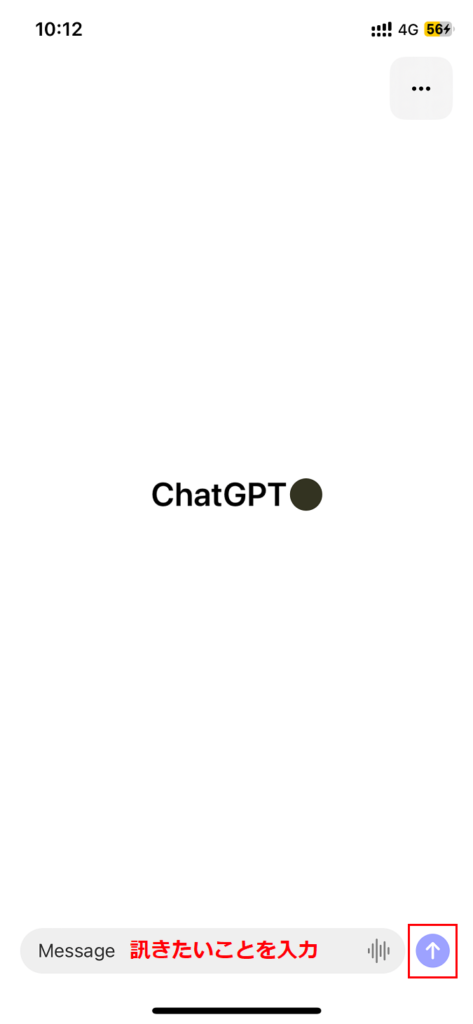
そうするとChatGPTによる回答が始まります。時間がかかることもありますので、回答が終わるまで待ちます。
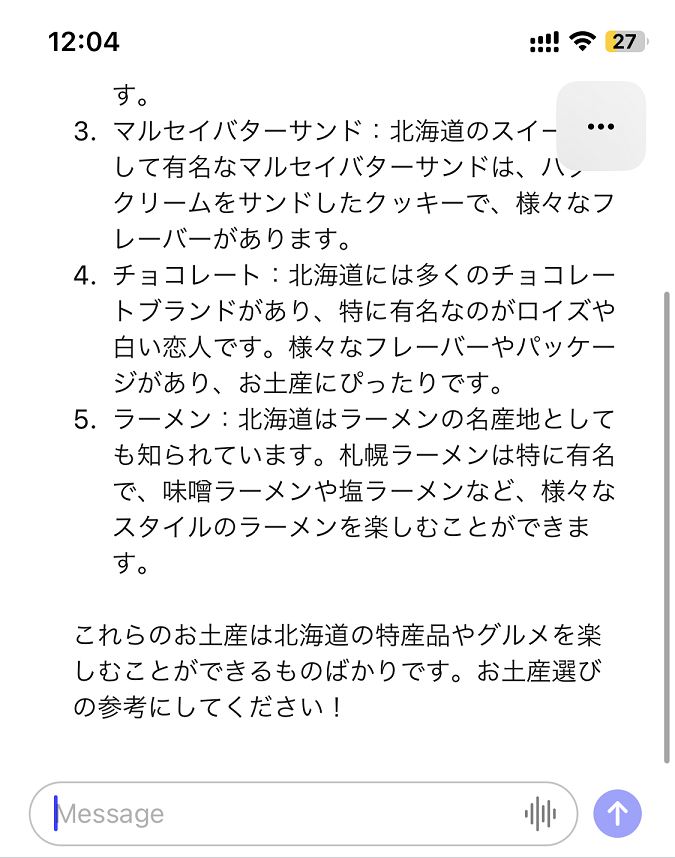
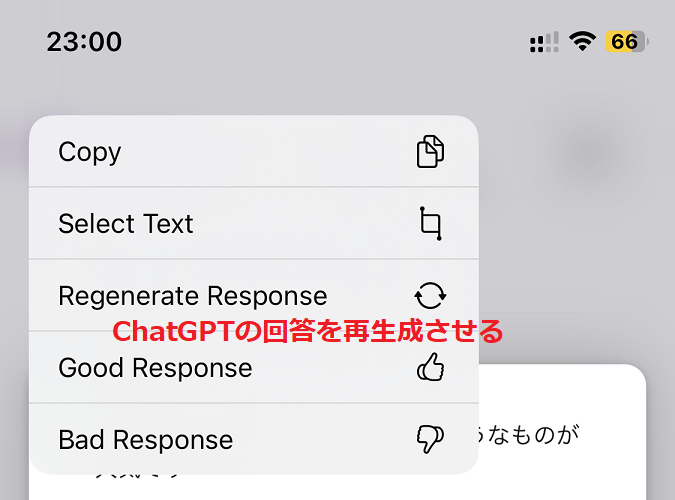
ChatGPTとのやり取りはアカウントごとに保存されます。トップ画面右上の設定アイコン→「History」をタップすると、やり取りの履歴を話題ごとに確認できます。
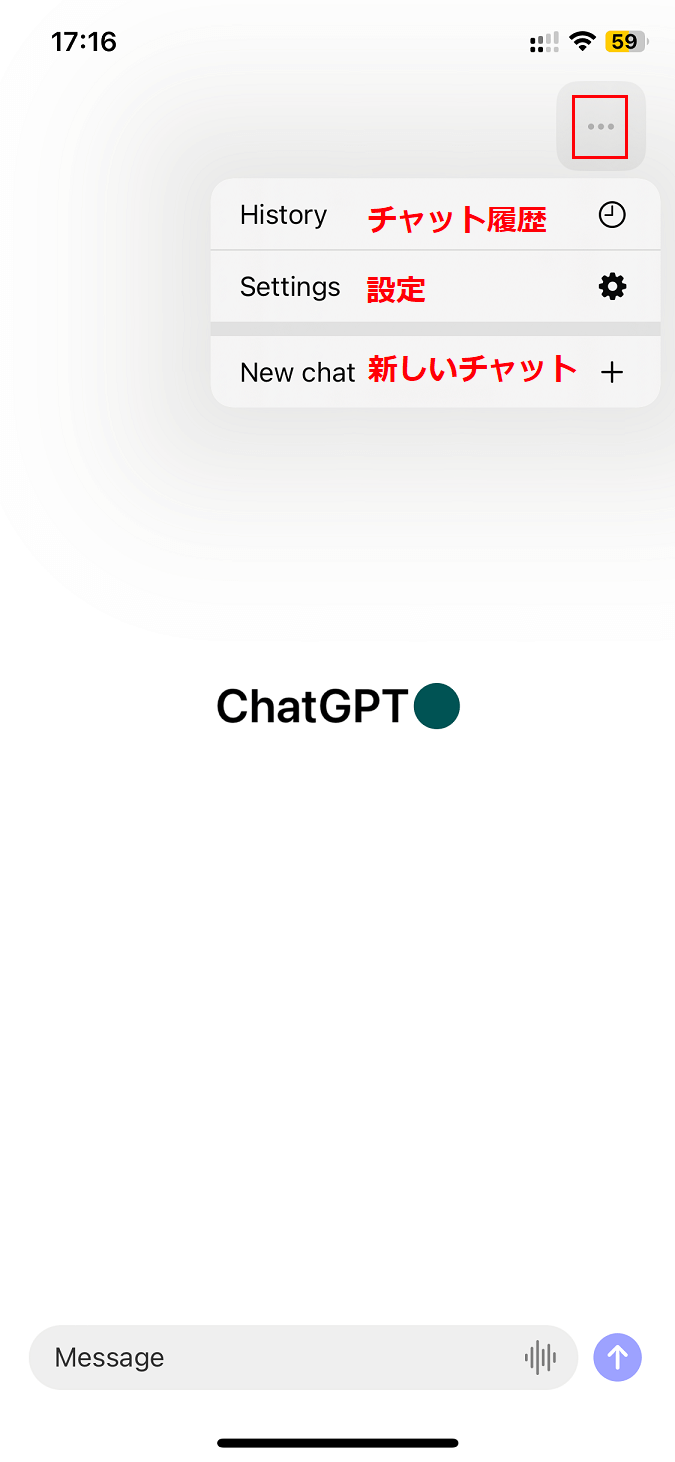
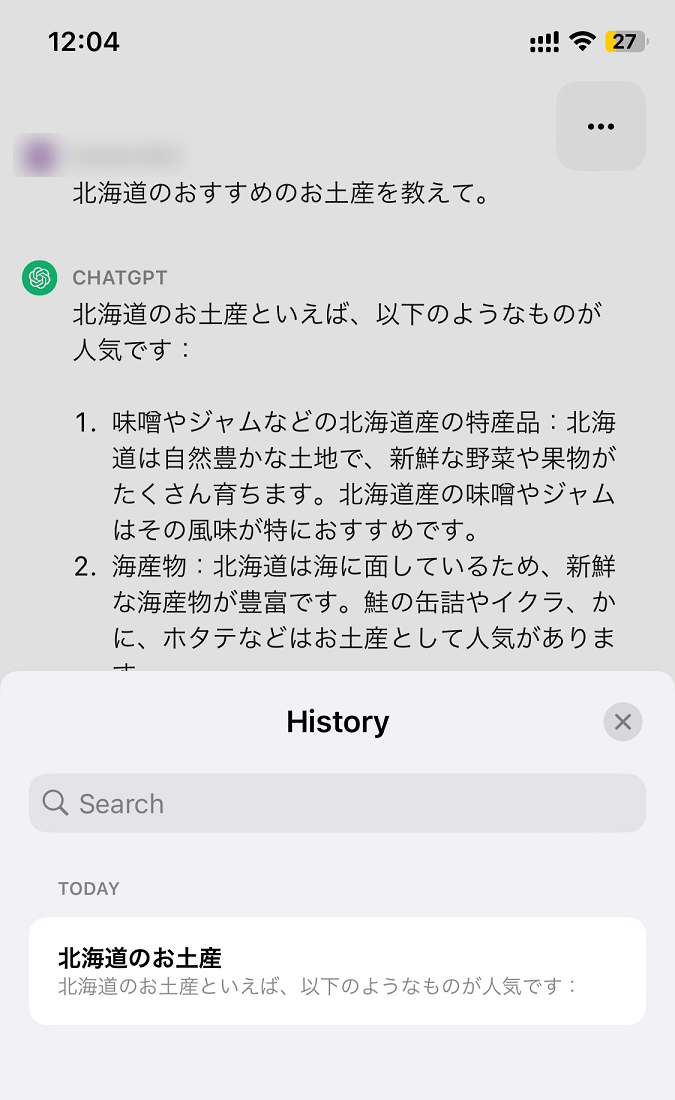
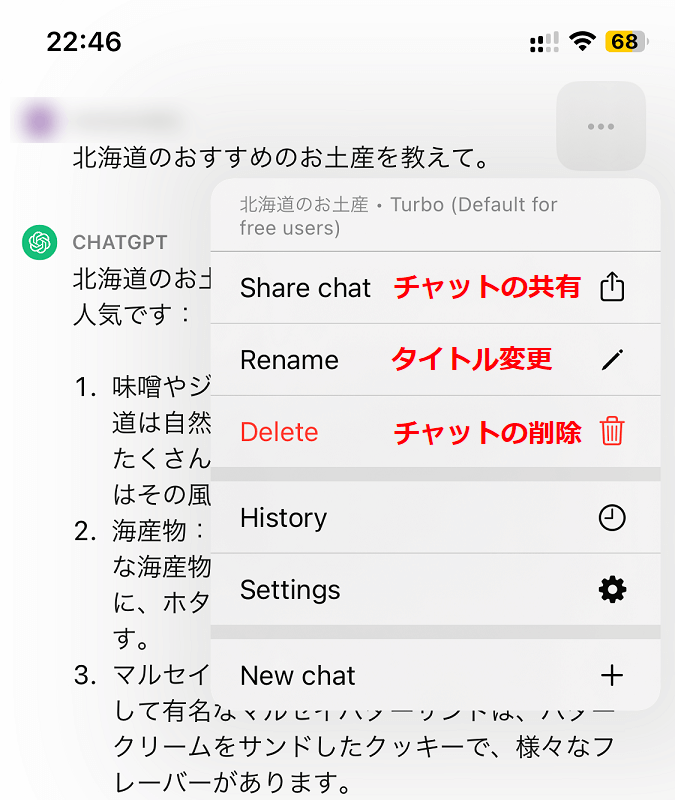
テキスト打ち込み以外の入力方法
先述の通り、iOSアプリ版では通常のテキスト打ち込みによる方法のほか、「音声入力」「テキストスキャン」による方法も用意されています。スマホで長文を打ち込むのは面倒なので便利な機能です。
テキスト打ち込み
従来のテキスト打ち込みによる方法です。
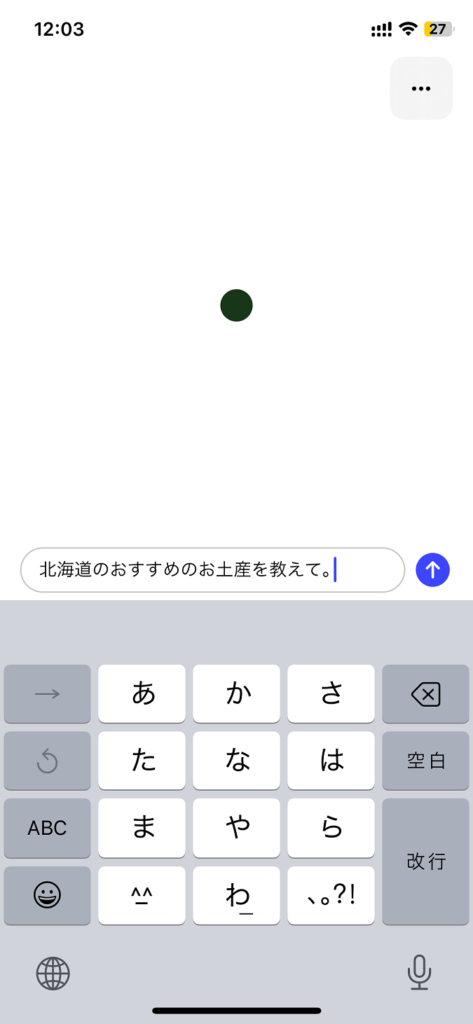
音声認識による入力
入力欄の音声入力アイコンをタップで音声認識による入力もできるようになっています。
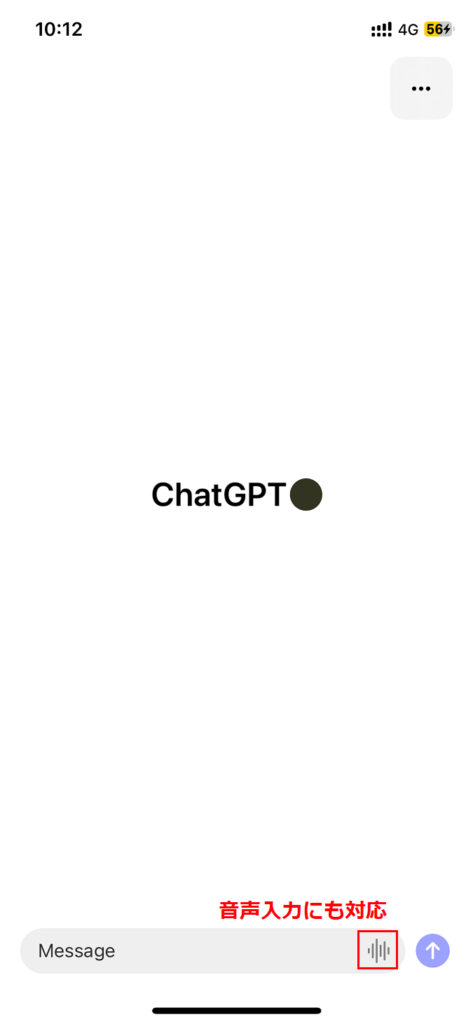
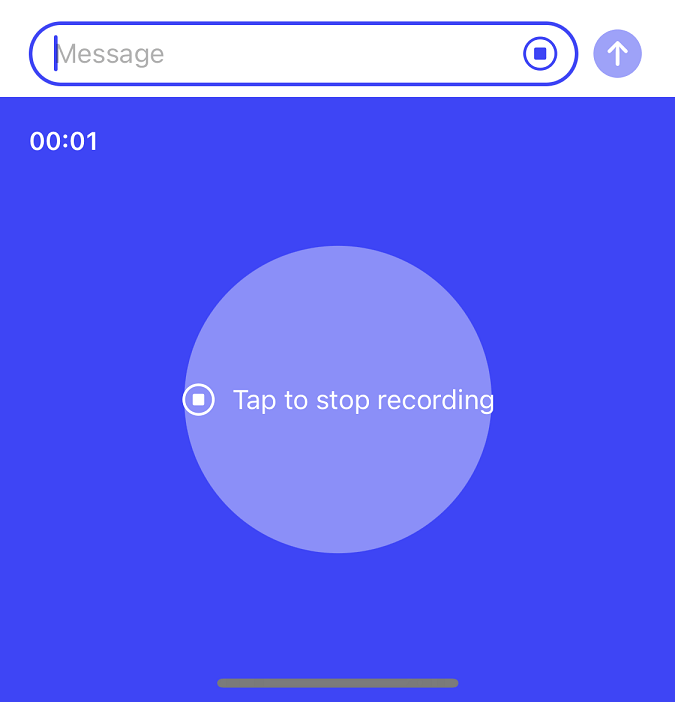
テキストスキャンによる入力
テキストスキャンによる入力もできます。入力欄を長押しし「Scan Text」をタップします。すると、画面下にカメラ画面が表示されるので、入力したいテキストを映します。
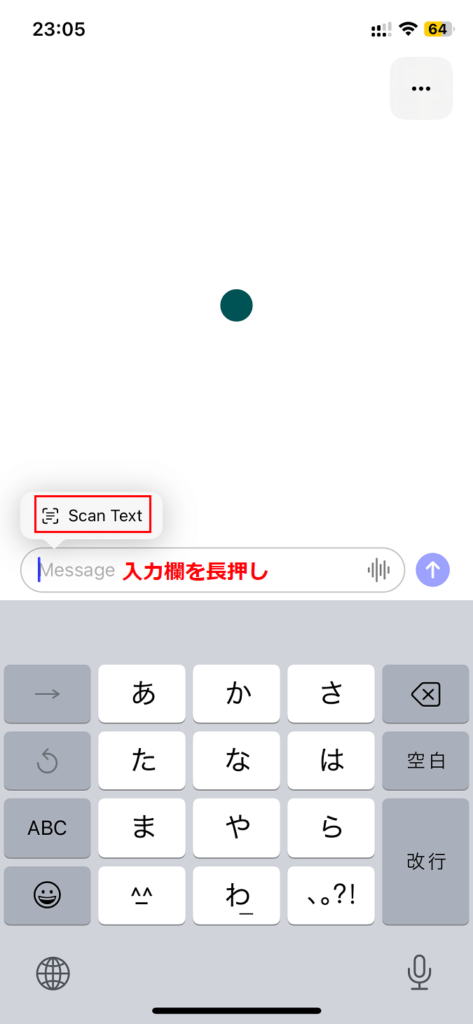
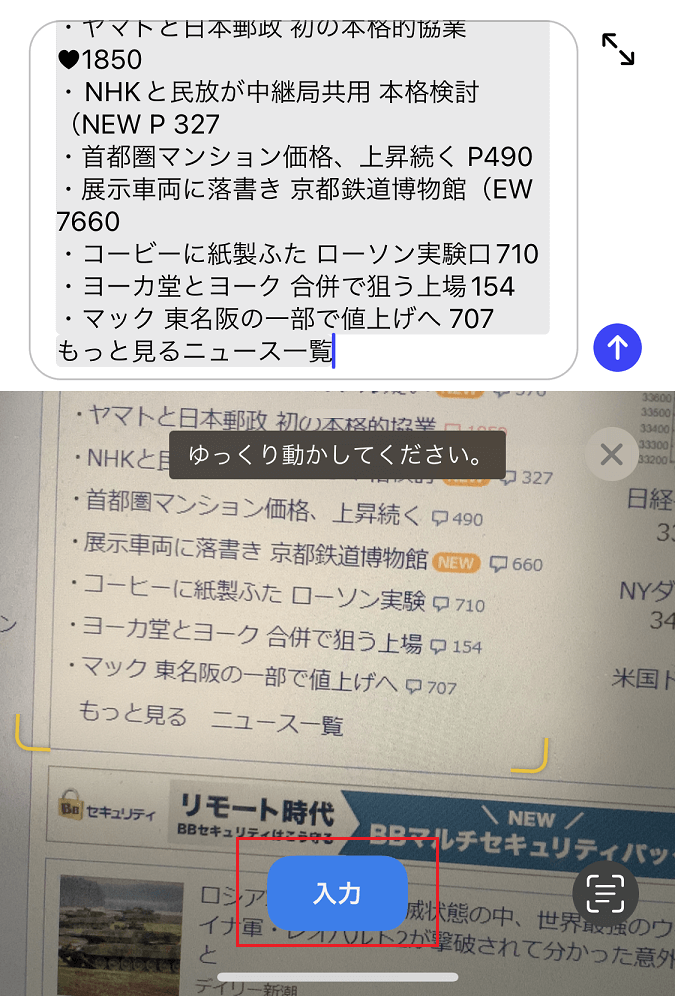
まとめ
ポイント
- iOS版ではスマホアプリ版が用意された。
- Webブラウザ版と同様に使える。
- 音声入力、テキスト読み取りによる入力にも対応している。
以上、参考になれば幸いです。